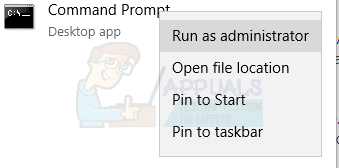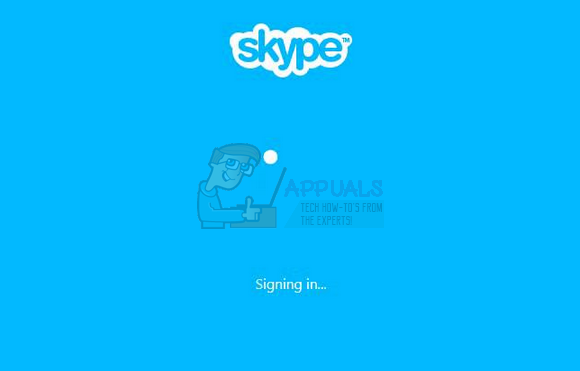So beheben Sie “Sie müssen Ihren Flash-Player aktualisieren”
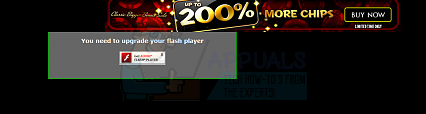
Glücklicherweise gibt es für jedes dieser Probleme, mit denen Sie konfrontiert sind, einfache Lösungen. Sie werden in der Lage sein, sie in kürzester Zeit zu erledigen, und Sie werden Ihre Online-Spiele in kürzester Zeit spielen lassen.
Methode 1: Installieren Sie Flash Player neu
Wenn Sie die erste Fehlermeldung erhalten, funktioniert möglicherweise Flash Player nicht richtig oder Sie haben eine ältere Version, die mit der Seite, die Sie laden möchten, nicht funktioniert. Um dies einfach zu lösen, können Sie Flash Player deinstallieren und die neueste Version neu installieren, indem Sie sie von herunterladen Adobe-Website.
- Um Flash Player zu deinstallieren, müssen Sie öffnen Schalttafel, durch Drücken der Windows Taste auf Ihrer Tastatur, tippen Schalttafel und das Ergebnis öffnen. Wenn Sie eine ältere Windows-Version verwenden, finden Sie diese Schalttafel im Menü, wenn Sie drücken Windows auf Ihrer Tastatur.
- Suchen Sie in der Systemsteuerung nach Programme und Funktionen, oder Hinzufügen oder entfernen von Programmen Wenn Sie eine ältere Version von Windows verwenden. Möglicherweise müssen Sie das ändern Aussicht um es zu finden (siehe Bild). Klicken Daraufhin wird eine Liste der derzeit auf Ihrem Computer installierten Software angezeigt, die Sie finden müssen Flash Player.
- Klicken auf Flash Player und Klicken Sie auf Deinstallieren. Folgen Sie dem Assistenten und den Anweisungen und am Ende haben Sie Flash Player deinstalliert. Starten Sie Ihr System neu.
- Gehen Sie zu Ihrem Downloads Ordner oder wo immer Sie das Setup für Adobe Flash gespeichert haben, das Sie von der Website heruntergeladen haben, und suchen Sie die Setup-Datei. Beginnen Sie mit Doppelklicken Folgen Sie dem Assistenten, um die Einrichtung abzuschließen. Nochmal, Starten Sie Ihr System neu Sobald du fertig bist.

Methode 2: Aktivieren Sie Shockwave Flash in Firefox
Wenn Sie Firefox verwenden, müssen Sie es aktivieren Shockwave Flash, Dies ist im Wesentlichen Flash Player. Dies kann Ihnen dabei helfen, Ihr Problem mit Flash zu lösen, für das ein Update erforderlich ist.
- Öffnen Mozilla Firefox und öffnen Sie die Add-Ons Menü, entweder durch Drücken von Strg, Umschalttaste und A gleichzeitig, oder durch Klicken auf Werkzeuge, und dann Add-Ons.
- Wählen Plugins Suchen Sie auf der linken Seite und in der Liste Shockwave Flash. Sie sollten den Status rechts neben dem Namen sehen können. (Im Bild ist es beispielsweise deaktiviert)
- Ändern Sie den Status des Plugins in Immer aktivieren aus dem Dropdown-Menü. Dadurch wird das Plugin aktiviert. Anschließend können Sie das Dialogfeld schließen.

Methode 3: Ändern Sie die Speichereinstellungen von Flash Player
Wenn Sie die zweite Meldung erhalten, bei der es sich um Flash Player handelt, die Sie darüber informiert, dass Daten auf Ihrem System gespeichert werden sollen, sind möglicherweise die Berechtigungen falsch festgelegt, oder es wird nicht genügend Speicherplatz für die gewünschten Daten zugelassen Geschäft. In dieser Situation sollten Sie einige Dinge tun.
- Öffnen Sie die Site für Flash Player Globale Speichereinstellungen. Wie auf der Website erwähnt, ist das Fenster oben auf der Website tatsächlich Ihr spezifischer Flash Player. Unabhängig davon, welche Änderungen Sie vornehmen, gelten Sie für Ihr System.
- Überprüfen Sie beide Ermöglichen Sie Flash-Inhalten von Drittanbietern, Daten auf Ihrem Computer zu speichern. ebenso gut wie Speichern Sie gängige Flash-Komponenten, um die Downloadzeiten zu verkürzen. Gleichzeitig können Sie den Speicherplatz erhöhen, den Flash Player verwenden darf. 100 KB sind ein guter Ausgangspunkt, aber Sie können ihn erhöhen, wenn er nicht ausreicht.
- Öffnen Sie die Site für Flash Player Website-Speichereinstellungen. Auch dies ist Ihr Flash Player. Wählen Sie die Website aus Sie haben Probleme mit und wählen Immer erlaubt Daher werden Sie in Flash Player nicht ständig nach Speicherberechtigungen gefragt.
Wenn Sie mit allen oben genannten Schritten fertig sind, sollte Flash Player ordnungsgemäß funktionieren.
Adobe Flash war vor allem bei allen Sicherheitsproblemen ein Hit und Miss, und es ist keine Überraschung, dass die Branche beschlossen hat, dies nach Möglichkeit zu vermeiden. Wenn Sie jedoch mit einigen dieser Probleme konfrontiert sind, können Sie sie mithilfe der zuvor beschriebenen Methoden beseitigen.